剪映设置草稿保存位置的方法
时间:2023-06-28 14:55:30作者:极光下载站人气:1003
很多小伙伴在进行视频剪辑的时候都会将剪映作为首选,因为剪映中的功能十分的丰富,我们可以使用剪映中的工具对视频进行滤镜、字母、转长等内容的添加。对于剪映中无法一次性完成编辑的视频,都会自动保存为草稿,对于草稿的保存位置,我们可以在全局设置页面中进行修改,打开草稿位置选项右侧的文件夹图标,然后在文件夹页面中选择一个新的保存位置并点击“选择文件夹”选项即可。有的小伙伴可能不清楚具体的操作方法,接下来小编就来和大家分享一下剪映设置草稿保存位置的方法。
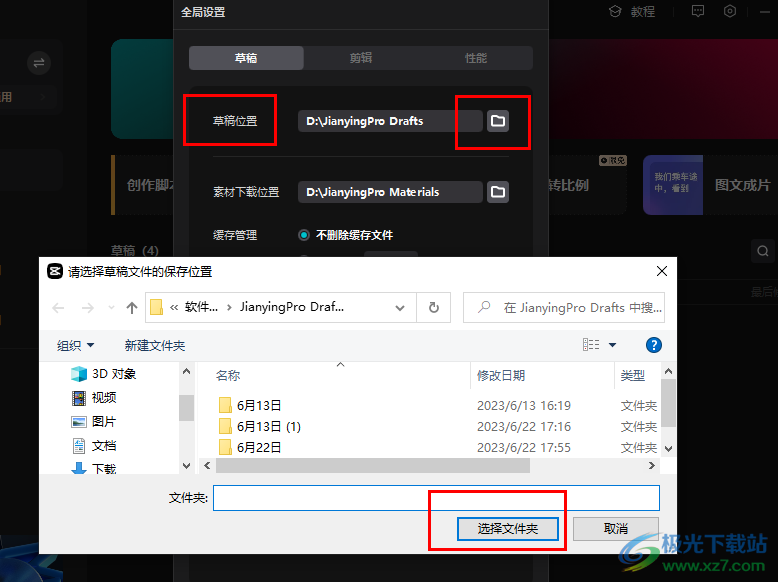
方法步骤
1、第一步,我们在电脑中点击打开剪映软件,然后在剪映首页点击打开页面右上角的“设置”图标
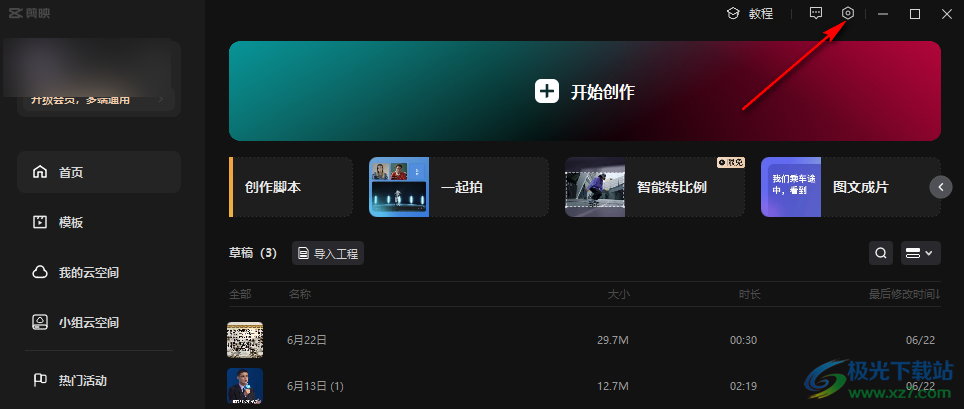
2、第二步,打开设置图标之后,我们在下拉列表中找到“全局设置”选项,点击打开该选项
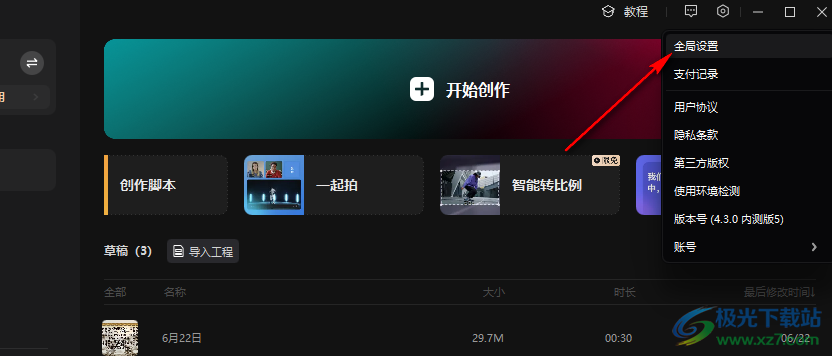
3、第三步,进入全局设置的页面之后,我们在该页面中点击打开草稿位置右侧的文件夹图标
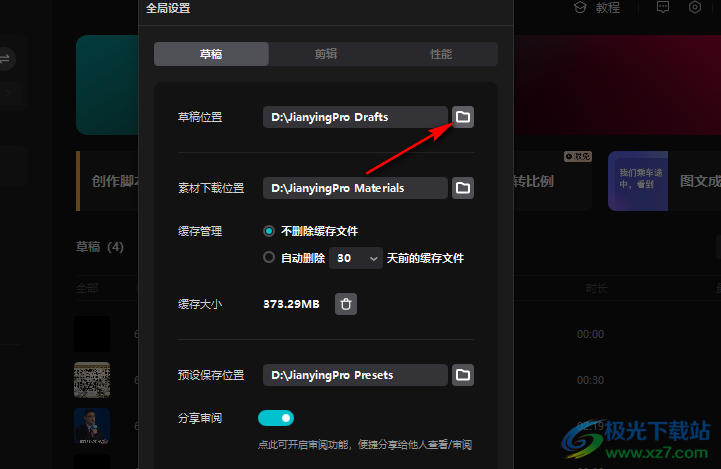
4、第四步,进入文件夹页面之后,我们在该页面中选中自己需要的草稿保存位置,然后点击“选择文件夹”选项
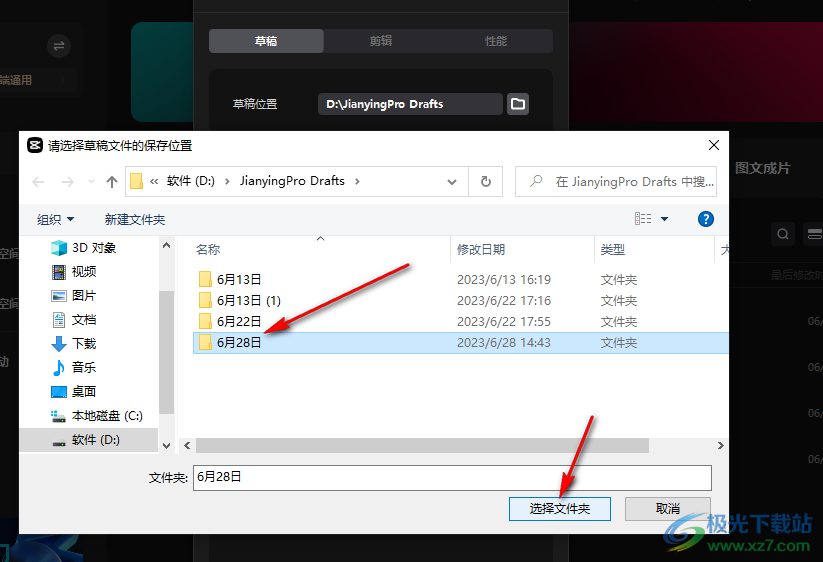
5、第五步,点击“选择文件夹”选项之后,我们回到全局设置页面就可以看到自己新设置的草稿保存位置了
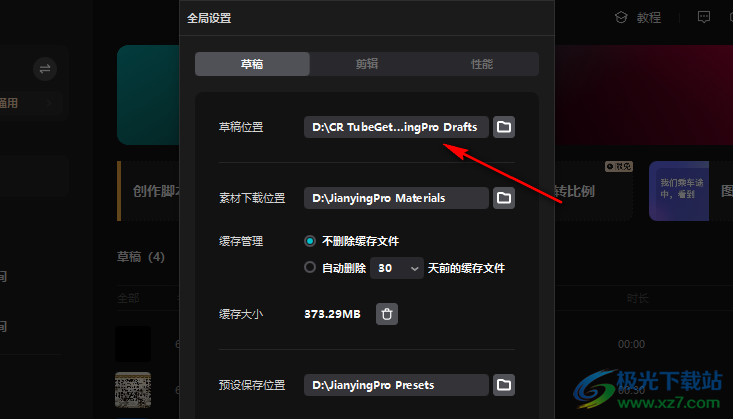
以上就是小编整理总结出的关于剪映设置草稿保存位置的方法,我们在剪映中打开页面右上角的设置图标,然后在下拉列表中点击选择全局设置选项,接着在全局设置的草稿页面中点击草稿位置右侧的文件夹图标,最后在文件夹页面中选择一个文件再点击“选择文件夹”选项即可,感兴趣的小伙伴快去试试吧。

大小:680.11MB版本:v7.6.0.12636环境:WinAll, WinXP, Win7, Win10
- 进入下载
相关推荐
相关下载
热门阅览
- 1百度网盘分享密码暴力破解方法,怎么破解百度网盘加密链接
- 2keyshot6破解安装步骤-keyshot6破解安装教程
- 3apktool手机版使用教程-apktool使用方法
- 4mac版steam怎么设置中文 steam mac版设置中文教程
- 5抖音推荐怎么设置页面?抖音推荐界面重新设置教程
- 6电脑怎么开启VT 如何开启VT的详细教程!
- 7掌上英雄联盟怎么注销账号?掌上英雄联盟怎么退出登录
- 8rar文件怎么打开?如何打开rar格式文件
- 9掌上wegame怎么查别人战绩?掌上wegame怎么看别人英雄联盟战绩
- 10qq邮箱格式怎么写?qq邮箱格式是什么样的以及注册英文邮箱的方法
- 11怎么安装会声会影x7?会声会影x7安装教程
- 12Word文档中轻松实现两行对齐?word文档两行文字怎么对齐?
网友评论